Самостоятельная чистка ноутбука
 Почистил сегодня свой ноутбук от пыли - первый раз с момента покупки, то есть за почти два года использования. Процедура напрашивалась уже довольно давно: ощутимо греющийся корпус, постоянно шуршащий на полных оборотах вентилятор, заметное подтормаживание системы, и, как следствие, уменьшившееся время автономной работы - все симптомы налицо.
Почистил сегодня свой ноутбук от пыли - первый раз с момента покупки, то есть за почти два года использования. Процедура напрашивалась уже довольно давно: ощутимо греющийся корпус, постоянно шуршащий на полных оборотах вентилятор, заметное подтормаживание системы, и, как следствие, уменьшившееся время автономной работы - все симптомы налицо.
Поскольку проделываю я это уже не с первым ноутбуком и не первый раз, решил формализовать свой опыт в этой области и положить его "на бумагу" - в качестве продолжения серии постов про ноутбуки (последний здесь). На энциклопедическую точность не претендую, потому, если что написано не так - комментарии приветствуются.
Принцип работы теплоотвода
Теплоотвод в ноутбуках в общем случае устроен следующим образом. На процессор (который представляет собой расположенный на материнской плате маленький и очень сильно греющийся керамический прямоугольник) сверху накладывается металлическая пластина. Она прикручена к материнской плате специальными подпружиненными винтами, чтобы было постоянное прижимающее усилие. Пространство между процессором и пластиной заполнено термопастой - густой субстанцией, которая очень хорошо проводит тепло. Далее от пластины отходит приваренная к ней медная трубка (медь тоже очень хорошо проводит тепло), которая ведет к радиатору, расположенному на краю корпуса ноутбука. Непосредственно за радиатором располагается вентилятор, который нагнетает воздух в сторону радиатора, заставляя его (а вместе с ним и всю теплоотводящую конструкцию) охлаждаться.
Скорость вращения вентилятора зависит от температуры процессора: чем выше температура, тем больше скорость вращения. А чем быстрее крутится вентилятор, тем сильнее он шумит, и тем больше энергии потребляет - поэтому в обычных условиях он работает на малых оборотах, включаясь на полную мощность только когда температура процессора подбирается к максимально допустимой. Если и этого недостаточно, и температура процессора поднимается еще выше, то срабатывает внутренняя защита процессора от перегрева: он начинает "пропускать такты", то есть часть времени процессор простаивает, пытаясь хоть немного остыть. Со стороны пользователя это выглядит как замедление производительности системы.
Если же и этого недостаточно, и температура процессора поднимается еще выше, то срабатывает общая защита и ноутбук попросту выключается.
Причины перегрева
Причин у перегрева в общем случае две: забивание радиатора пылью и пересыхание термопасты, которая соединяет корпус процессора с трубкой теплоотвода, ведущей к радиатору. Забитый пылью радиатор не выпускает горячий воздух наружу, в результате чего тепло не уходит с потоком воздуха, а равномерно размазывается по всей протяженности медной трубы и рассеивается уже с корпуса ноутбука - что, разумеется, гораздо менее эффективно. Пересыхание термопасты приводит к тому, что теплоотводная система как бы отделяется от процессора и начинает охлаждать сама себя - что, очевидно, также приводит к повышению температуры процессора.
Даже вскрыв ноутбук, обычно сложно сказать, какая из двух причин в большей степени влияет на перегрев, поэтому, раз уж дело дошло до вскрытия, заняться стоит профилактикой и того, и другого. Поэтому стоит запастись пылесосом и/или ватными палочками с борным спиртом, а также шприцом с термопастой (продается в любом компьютерном магазине). По поводу "пылесос или ватка со спиртом" ведутся давние холивары на предмет того, что вреднее, и победителя пока не видно. На мой взгляд - если действовать аккуратно и без фанатизма - и то, и другое одинаково безвредно.
Вскрытие
Вскрытие ноутбука - это, пожалуй, самая пугающая часть в процедуре очистки. На самом деле, операция, в целом, несложная, хотя и требующая некоторой концентрации. Сложность ее зависит от конкретной модели ноутбука, которые я бы разделил, в аспекте даной процедуры, на три группы:
- Самые простые: у них внизу есть специальная крышечка, под которой находится вентилятор. Сняв ее, получаешь непосредственный доступ к необходимой зоне. К таким относился мой прежний ноутбук Acer eMachines.
- Обычные: у которых, чтобы разобрать вентилятор, нужно снять заднюю крышку целиком. Это моя нынешняя Сонька.
- Сложные: такие, у которых, чтобы снять заднюю крышку, нужно еще и разобрать переднюю панель, под которой находятся винтики, удерживающие заднюю крышку . На память не помню, но и такие мне тоже попадались.
Но все эти сложности - чисто технические, поскольку практически для любой модели можно найти подробную инструкцию, написав в гугле "как разобрать <название модели>". Название модели обычно находится на задней крышке. Если не находится - лучше всего пойти на официальный сайт производителя - там наверняка есть инструкция, как опознать свою модель :)
Из общих же рекомендаций я вряд ли смогу придумать что-то принципиально новое:
- Найти отвертку, заведомо подходящую по размеру - чтобы не повредить крестообразный шлиц на головках винтиков, отвертка должна быть не слишком большой и не слишком маленькой. Кроме того, она должна входить в ямку для винтика на всю длину.
- Все винтики складывать в отдельную коробочку. Если винтики различаются - группировать по отдельности и стараться запомнить, какой откуда.
- При отщелкивании крышки действовать аккуратно: не применять грубую силу и не тянуть "на излом". Но при этом если все же не стесняться потянуть посильнее, если очевидно, что крышку уже ничего, кроме защелок, не держит.
Чистка
Мой ноутбук со снятой крышкой выглядит вот так:

(мне до сих пор интересно, что же означает надпись "FUN" на шлейфе вверху - лично я это воспринял как пожелание "have fun")
Чтобы получить доступ к требуемым зонам, мне потребовалось открутить пять винтов: три крепят пластину на процессоре, два держат вентилятор с радиатором (второй не виден, он находится под медной трубкой - поэтому в любом случае начать пришлось с процессора). После откручивания винтов я аккуратно перевернул всю конструкцию - пластину, трубку, коробку с вентилятором и радиатор - вверх ногами и положил отдельно. Дальше осталось провести два простых действия:
- Аккуратно удалить пыль с внутренней стороны радиатора и с лопастей вентилятора. Средства здесь не особо принципиальны, но я в любом случае посоветовал бы смоченную в спирте ватную палочку как средство финальной очистки (только старайтесь не оставлять волокон!). Желаемый итог: решетка радиатора должна просматриваться насквозь, вентилятор должен быть очищен от пыли, подложку вентилятора тоже желательно очистить.
- Выдавить немножко свежей термопасты на процессор.
После этого конструкцию можно прилаживать обратно, а затем и собирать ноутбук. Очищенный ноутбук работает заметно тише, мягче и дольше.
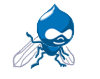
Комментарии
BobSmith
Чт, 2014-01-09 12:39
Link
Там не просто медная трубка,
Там не просто медная трубка, а "тепловая трубка". Достаточно сложное изделие.
Вот тут описание работы http://ru.wikipedia.org/wiki/%D0%A2%D0%B5%D0%BF%D0%BB%D0%BE%D0%B2%D0%B0%...
myx
Чт, 2014-01-09 12:50
Link
Спасибо, я этого не знал!
Спасибо, я этого не знал!
sanity-override
Вс, 2015-04-26 13:54
Link
Влад, лучше бы ты не писал
Влад, лучше бы ты не писал эту статью! Вдохновил ты меня почистить свою Соньку. Думал, за день управлюсь, ага. Отвинтить нижнюю крышку - дело плевое, согласен. Но вот проц у меня оказался с другой стороны материнской платы, под клавиатурой. Лучше бы я не начинал откручивать материнку! Но, начав, было сложно остановиться. Там столько потайных винтов! Сплошная головоломка. В результате на это у меня ушло 3 дня. Последний винтик я нашел, только вытащив DVD привод. Вот тут и началось самое страшное. От материнки шли два шлейфа (для клавиатуры и экрана, насколько я понимаю). Чтобы перевернуть материнку и получить доступ к процессору, нужно было их выдернуть. Выдернуть – просто, а вот вставить обратно оказалось куда сложней. Понадобилась помощь специалиста, чтобы понять, как работает еле видный зажим (сам я его не нашел, хотя на всех форумах (по которым я лазил с телефона) твердили, что он там должен быть). Даже после этого мы со специалистом в четыре руки еле воткнули шлейфы, потому что они очень короткие, и кто-то должен держать материнку, а другой – работать с зажимом. Про смену термопасты я и думать забыл, посмотрев, сколько винтов там держит процессор и охладительную систему и представив, как я потом буду один втыкать эти два шлейфа.
Результат всего этого мероприятия: неделя без ноутбука, куча потрепанных нервов, экран при некоторых углах наклона отключается, и примерно 2/3 клавиш не работают – видимо, шлейфы неплотно сидят. Пришлось купить внешнюю клавиатуру. Ноутбук как грелся, так и греется. С тех пор я купил себе другой, а Сонька переквалифицировалась в видео-стример для домашнего кинотеатра. Ну, гудит. И пускай себе.
sanity-override
Вс, 2015-04-26 14:13
Link
Перечитал свой комментарий и
Перечитал свой комментарий и не понравилось, как я в начале выразился. Вина, конечно, полностью моя. У тебя отличный блог и дельные советы. Это я сунулся не в свою область. В следующий раз сразу пойду к специалистам, дешевле обойдется.
myx
Вс, 2015-04-26 15:35
Link
Да нет, твои эмоции очень
Да нет, твои эмоции очень даже понятны - я тут расписал, как все просто, и даже на примере Соньки, а на деле все оказалось значительно сложнее. Ну и ноутбук, разумеется, жалко.
Так что я бы сказал, что пост написан не зря, но твой коммент хорошо его дополняет, уравновешивая его излишнюю оптимистичность :) Мне стоило бы для полноты картины добавить, что после пары таких чисток у ноута отломалось гнездо для винтика с одной стороны крышки, в результате чего ноут периодически грозился развалиться у меня руках. Я его в итоге починил при очередной разборке, когда пролил чай на клавиатуру, но сам факт: процесс сопряжен с определенными рисками.
Ну и еще у одного нетбука, который я разбирал, до сих пор немножко качается и скрипит клавиатура. Но его как бы и не особо жалко - у него все равно модуль Wi-Fi не работал из-за того, что его уронили. Я для того и разбирал, чтобы найти причину. Причину не нашел, поскольку не решился лезть дальше определенного места - зато животинка из просто нетбука без вайфая превратилась в скрипящий нетбук без вайфая :)